Macを使い始めて6年ほど経っていますが、6年目にしてようやくこの方法を知りました。Macで画像をトリミングする方法。これまではiPadでやっていたんですよ僕は。こんなに簡単にできるなら、最初からMacからやればよかった。
プレビューで開く
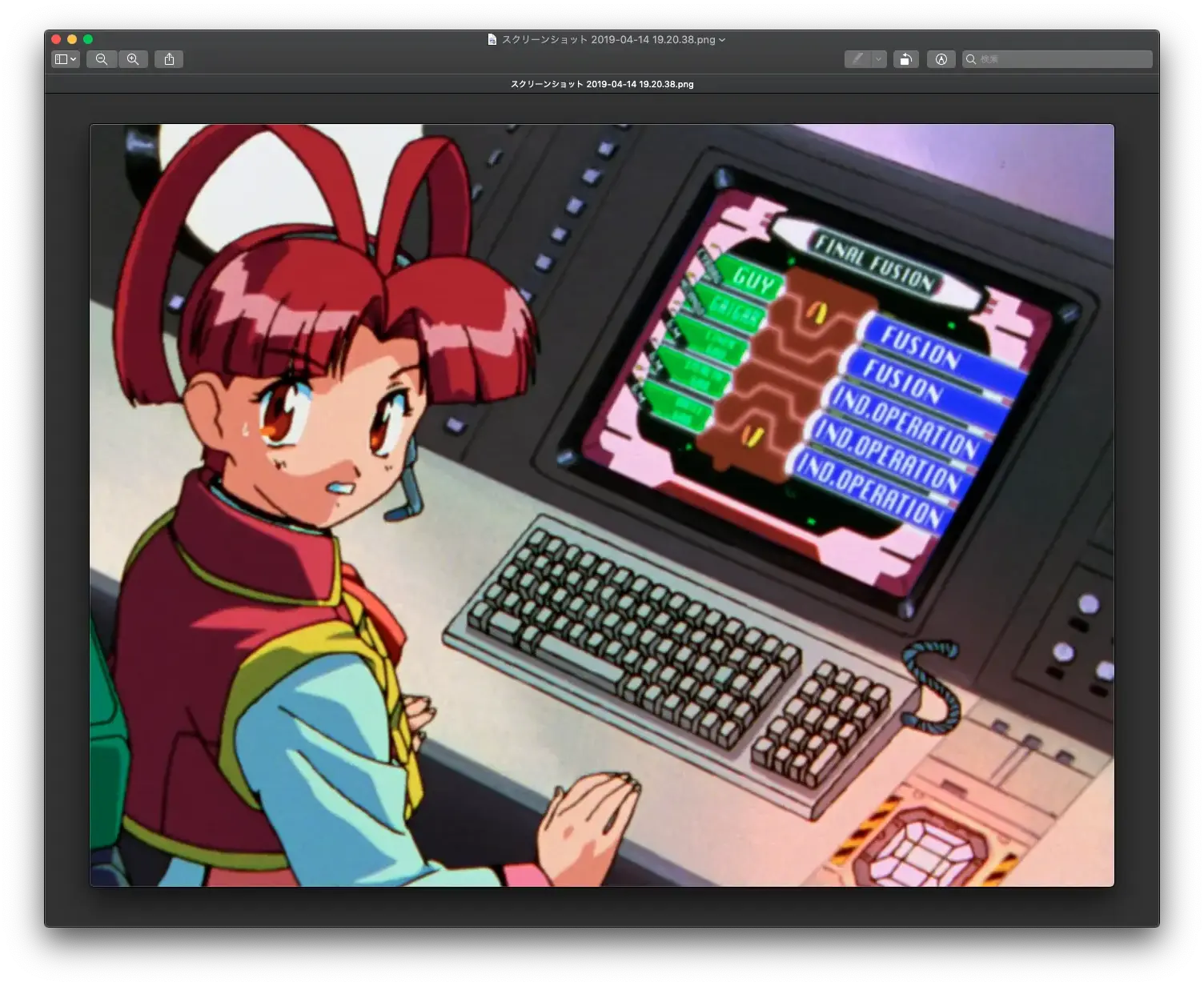
はい、まず画像を開くでしょ?Macの設定を変更していないなら、その画像をダブルクリックすればプレビューで開きます。
範囲選択する
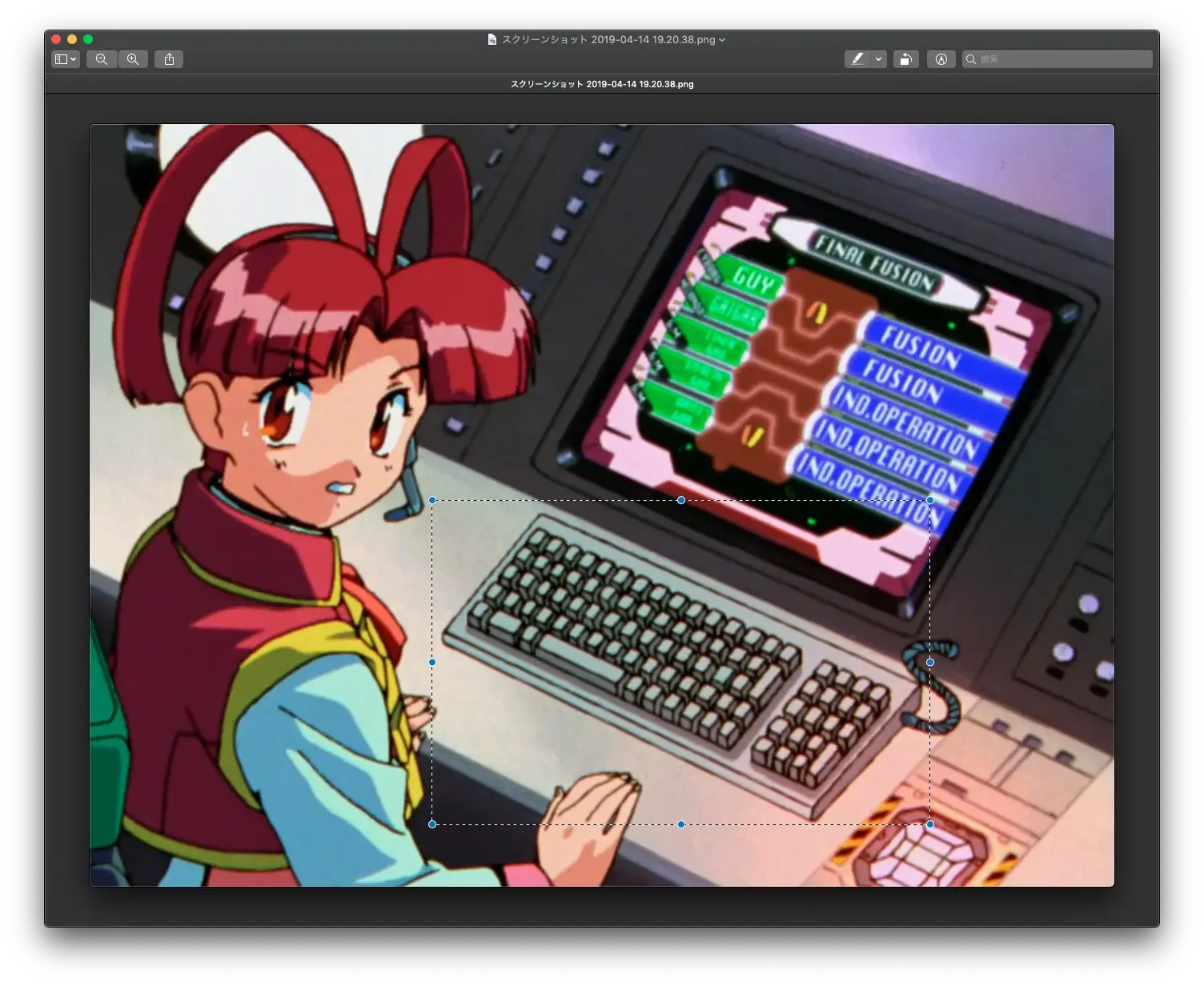
「ここだけにしたい」という想いを込めて、範囲選択します。マウスやトラックパッドで左上から右下に向かって四角を書きます。
この選択肢した範囲はドラッグした後にも調整できます。
⌘+Kでトリミング
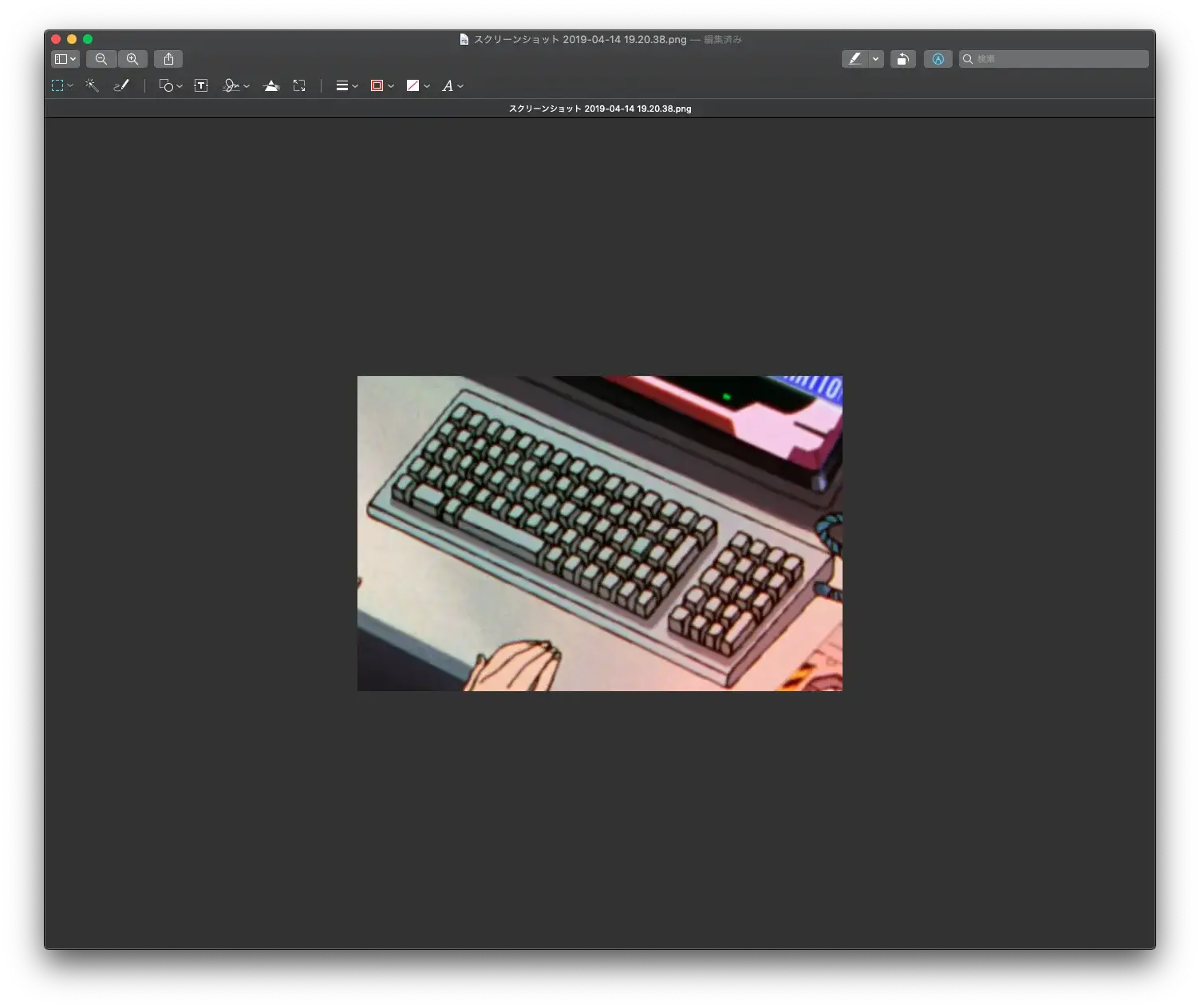
これよ。このショートカットキーでぱんってできるのが一番言いたかったのよ。そして、これがずっとやりたかったのよ。
メニューバーからでも「ツール」→「切り取り(⌘+K)」で出来るんですが、それよりも左手親指「⌘」+右手の中指「K」の方が圧倒的に早いんですよ。
これや、これがやりがかったんや。
あ、画像は勇者王ガオガイガーの劇中シーン、ファイナルフュージョン承認時のGGG隊員卯都木命さんが「了解!」と応えるところから引用しました。
